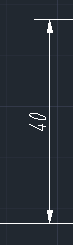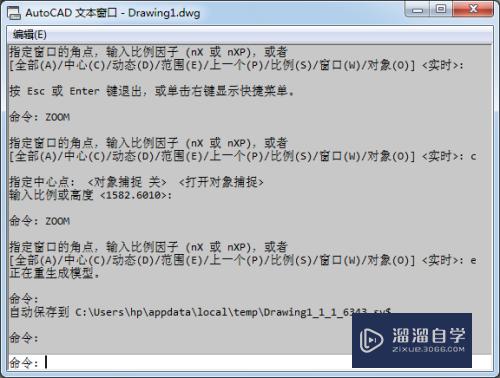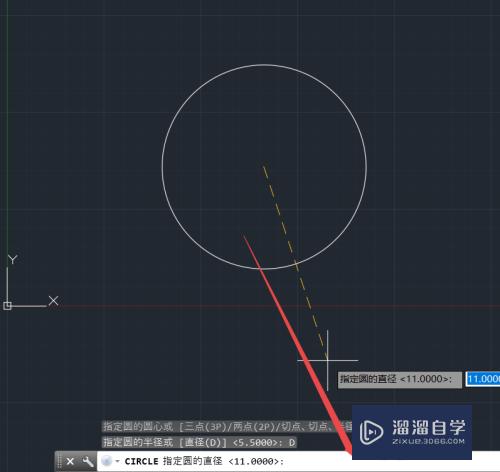PS怎么调出来标尺(ps怎么调出来标尺辅助线)优质
PS怎么调出来标尺?相信很多使用该软件的朋友们对此都很感兴趣。那么下面小渲就和大家来分享一下方法。希望可以帮助到大家。
云渲染农场还为大家准备了“PS”相关视频教程。快点击查看>>
工具/软件
硬件型号:联想ThinkPad P14s
系统版本:Windows10
所需软件:PS2018
方法/步骤
第1步
点击菜单栏中的视图。选择标尺或者直接按快捷键ctrl+r调出标尺。

第2步
将鼠标放在标尺内部。然后按住鼠标向下拖。这样就可以拖出辅助线了。
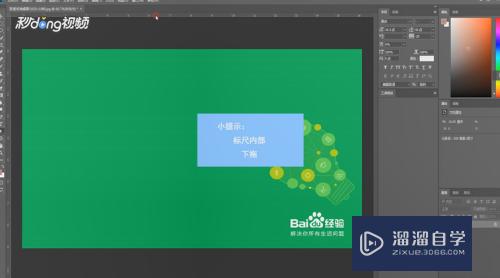
第3步
选择移动工具。然后将鼠标放在辅助线上。光标会变成双向箭头。
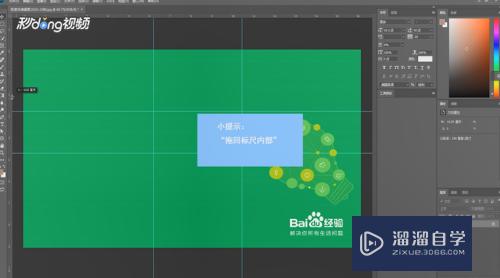
第4步
按住鼠标。将辅助线拖至标尺区域内。即可将其删除。按快捷键ctrl+h可以将所有的ps辅助线隐藏。
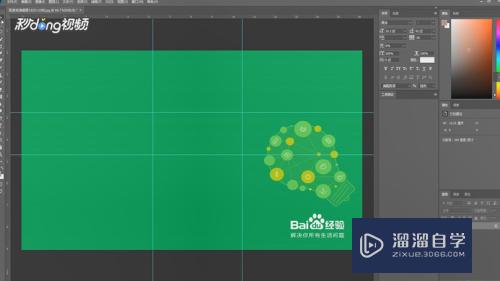
以上关于“PS怎么调出来标尺(ps怎么调出来标尺辅助线)”的内容小渲今天就介绍到这里。希望这篇文章能够帮助到小伙伴们解决问题。如果觉得教程不详细的话。可以在本站搜索相关的教程学习哦!
更多精选教程文章推荐
以上是由资深渲染大师 小渲 整理编辑的,如果觉得对你有帮助,可以收藏或分享给身边的人
本文标题:PS怎么调出来标尺(ps怎么调出来标尺辅助线)
本文地址:http://www.hszkedu.com/74426.html ,转载请注明来源:云渲染教程网
友情提示:本站内容均为网友发布,并不代表本站立场,如果本站的信息无意侵犯了您的版权,请联系我们及时处理,分享目的仅供大家学习与参考,不代表云渲染农场的立场!
本文地址:http://www.hszkedu.com/74426.html ,转载请注明来源:云渲染教程网
友情提示:本站内容均为网友发布,并不代表本站立场,如果本站的信息无意侵犯了您的版权,请联系我们及时处理,分享目的仅供大家学习与参考,不代表云渲染农场的立场!